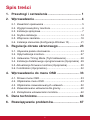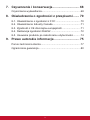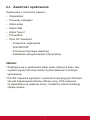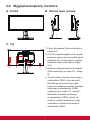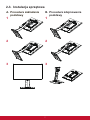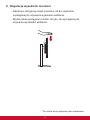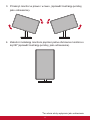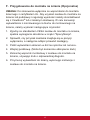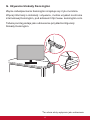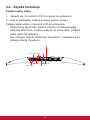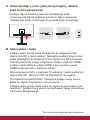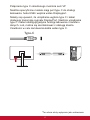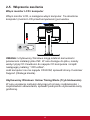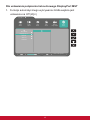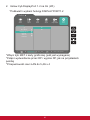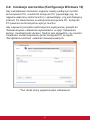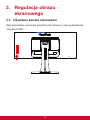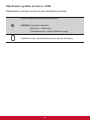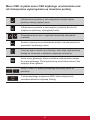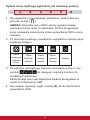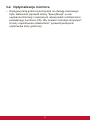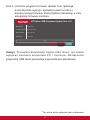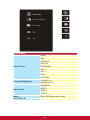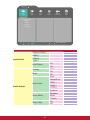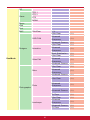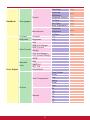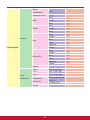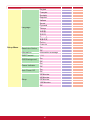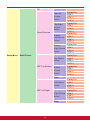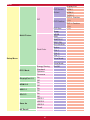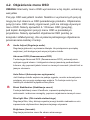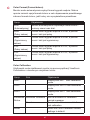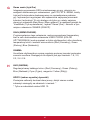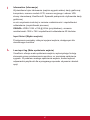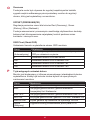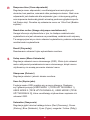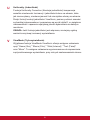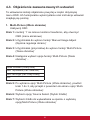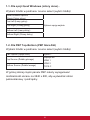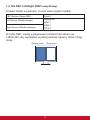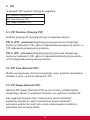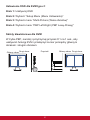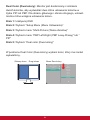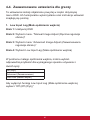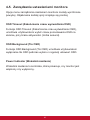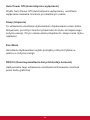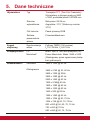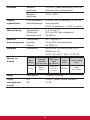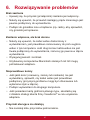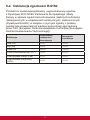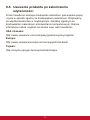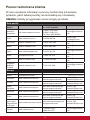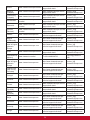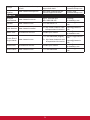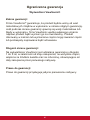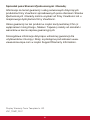ViewSonic VP3881 instrukcja
- Kategoria
- Telewizory
- Typ
- instrukcja
Niniejsza instrukcja jest również odpowiednia dla

VP3881
Wyświetlacz
Podręcznik użytkownika
Numer modelu:
VS16980

Dziękujemy za wybranie View-
Sonic
Z ponad 30 letnim doświadczeniem jako wiodący dostawca
rozwiązań wizualnych, firma ViewSonic spełnia światowe
oczekiwania dotyczące ewolucji technologicznej, innowacji
i prostoty. Firma ViewSonic wierzy, że jej produkty mają
potencjał pozytywnego wpływu na świat i jest przekonana,
że także wybrany produkt ViewSonic będzie dobrze służył
użytkownikowi.
Jeszcze raz dziękujemy za wybranie ViewSonic!

iii
Spis treści
1. Przestrogi i ostrzeżenia ..................................... 1
2. Wprowadzenie .................................................... 4
2-1. Zawartość opakowania ..................................................... 5
2-2. Wygląd zewnętrzny monitora ............................................ 6
2-3. Instalacja sprzętowa .......................................................... 7
2-4. Szybka instalacja ............................................................ 14
2-5. Włączenie zasilania ......................................................... 18
2-6.
Instalacja sterownika (Konfiguracja Windows 10) .................21
3. Regulacja obrazu ekranowego ........................ 23
3-1. Używanie panelu sterowania .......................................... 23
3-2. Optymalizacja monitora ................................................... 27
3-3. Ustawienie Timing Mode (Tryb taktowania) .................... 28
3-4. Instalacja dodatkowego oprogramowania (Opcjonalne) . 29
3-5. Aktualizacja firmware monitora (Opcjonalna) .................. 30
3-6. Colorbration (Opcjonalnie) ............................................... 32
4. Wprowadzenie do menu OSD ......................... 33
4-1. Drzewo menu OSD ......................................................... 33
4-2. Objaśnienie menu OSD .................................................. 43
4-3. Objaśnienie zaawansowanych ustawień ......................... 52
4-4. Zaawansowane ustawienia dla graczy ............................ 60
4-5. Zarządzanie ustawieniami monitora ................................ 62
5. Dane techniczne ............................................... 64
6. Rozwiązywanie problemów ............................. 67

iv
7. Czyszczenie i konserwacja .............................. 68
Czyszczenie wyświetlacza ...................................................... 68
8. Oświadczenia o zgodności z przepisami ....... 70
8-1. Oświadczenie o zgodności z FCC .................................. 70
8-2. Oświadczenie Industry Canada ...................................... 71
8-3. Zgodność z CE dla krajów europejskich ......................... 71
8-4. Deklaracja zgodności RoHS2 ......................................... 72
8-5. Usuwanie produktu po zakończeniu użyteczności .......... 74
9. Prawo autorskie informacja ............................ 75
Pomoc techniczna klienta ....................................................... 77
Ograniczona gwarancja .......................................................... 80

1
1. Przestrogi i ostrzeżenia
1. Przed użyciem urządzenia dokładnie przeczytać wszystkie
instrukcje.
2. Przechowywać instrukcję w bezpiecznym miejscu.
3. Należy stosować się do wszystkich ostrzeżeń i postępować
zgodnie ze wszystkimi instrukcjami.
4. Należy siadać w odległości co najmniej 18” / 45cm od
wyświetlacza.
5. Podczas przenoszenia wyświetlacza należy zawsze zachować
ostrożność.
6. Nie wolno zdejmować tylnej osłony. Wyświetlacz zawiera części
pod wysokim napięciem. Dotknięcie tych elementów grozi
poważnymi obrażeniami.
7. Nie korzystaj z urządzenia w pobliżu wody. Ostrzeżenie:
Aby zmniejszyć zagrożenie pożaru lub porażenia prądem
elektrycznym, nie należy narażać tego urzadzenia na działanie
deszczu lub wilgoci.
8. Należy unikać narażania wyświetlacza na bezpośrednie światło
słoneczne lub inne źródło ciepła. Aby zmniejszyć odbicia
światła, wyświetlacz należy ustawić w taki sposób, aby nie był
bezpośrednio oświetlany światłem słonecznym.
9. Do czyszczenia należy używać miękkiej, suchej szmatki. Jeśli
wymagane jest dalsze czyszczenie należy sprawdzić instrukcje
w części "Czyszczenie wyświetlacza" tego podręcznika.
10. Należy unikać dotykania ekranu. Tłuszcze ze skóry są trudne do
usunięcia.
11. Nie należy pocierać lub naciskać panela wyświetlacza, ponieważ
może to spowodować trwałe uszkodzenie ekranu.
12. Nie zakrywaj otworów wentylacyjnych. Instaluj urządzenie
zgodnie z instrukcjami producenta.

2
13. Nie należy instalować w pobliżu jakichkolwiek źródeł ciepła,
takich jak grzejniki, rejestratory ciepła, piece lub inne urządzenia
(włącznie ze wzmacniaczami), które wytwarzają ciepło.
14. Wyświetlacz należy umieścić w dobrze wentylowanym obszarze.
Nie należy ustawiać niczego na wyświetlaczu, aby nie utrudniać
odprowadzania ciepła.
15. Nie należy umieszczać na wyświetlaczu ciężkich obiektów, kabla
wideo lub przewodu zasilającego.
16. Przy obecności dymu, nienormalnych dźwięków lub dziwnych
zapachów, należy natychmiast wyłączyć wyświetlacz i
zadzwonić do dostawcy lub do rmy ViewSonic. Kontynuowanie
używania wyświetlacza w takim stanie jest niebezpieczne.
17. Nie lekceważ zabezpieczeń w postaci wtyczki polaryzacyjnej
i wtyczki z uziemieniem. We wtyczce polaryzacyjnej jeden
z płaskich bolców jest szerszy od drugiego. Wtyczka z
uziemieniem zawiera dodatkowy bolec. Szerszy bolec wtyczki
polaryzacyjnej i trzeci bolec wtyczki z uziemieniem mają na celu
zapewnienie bezpieczeństwa użytkownikowi. Jeśli wtyczka nie
pasuje do gniazda sieciowego, skontaktuj się z elektrykiem w
celu wymiany przestarzałego gniazda.
18. Nie depcz ani nie ściskaj kabla zasilającego (szczególnie
przy wtyczkach, oprawkach i przy punkcie wyprowadzenia z
urządzenia). Upewnij się, że gniazdo zasilania znajduje się w
pobliżu urządzenia i jest łatwo dostępne.
19. Używaj tylko dodatków/akcesoriów wskazanych przez
producenta.
20. Z urządzeniem używaj tylko wózków, stojaków, statywów,
wsporników lub stołów określonych przez
producenta lub sprzedawanych z tym urządzeniem.
Przy używaniu wózka w celu uniknięcia obrażeń
spowodowanych przewróceniem się kombinacji
wózek/urządzenie, należy zachować ostrożność
podczas przemieszczania.

3
21. Jeśli urządzenie nie będzie używane przez dłuższy czas należy
je odłączyć.
22. Wszelkie prace serwisowe powierzaj wykwalifikowanemu
personelowi serwisowemu. Obsługa serwisowa jest wymagana
w przypadku uszkodzenia urządzenia (np. uszkodzenia kabla
zasilającego lub wtyczki, zalania urządzenia płynem czy
dostania się innych obiektów do wnętrza urządzenia), narażenia
urządzenia na działanie deszczu lub wilgoci, nieprawidłowego
działania urządzenia lub upuszczenia urządzenia.

4
2. Wprowadzenie
Jeśli wystąpią problemy i zakupiony produkt trzeba będzie z
jakichkolwiek powodów zwrócić, należy zachować oryginalne
opakowanie, formularz rejestracji i paragon. Posiadanie tych
elementów ułatwi weryfikację i naprawę produktu, zwrot pieniędzy i/
lub zwrot produktu użytkownikowi.
W przypadku jakichkolwiek problemów z produktem lub w
przypadku pytań, na które nie ma odpowiedzi w podręczniku
użytkownika w celu uzyskania pomocy należy się skontaktować z
obsługą klienta.
Ważne! Zachowaj oryginalne opakowanie i wszystkie materiały
opakowania na wypadek potrzeby transportu w przyszłości.
UWAGA: Słowo “Windows” w tym podręczniku użytkownika odnosi
się do systemu operacyjnego Microsoft Windows.

5
2-1. Zawartość opakowania
Opakowanie z monitorem zawiera:
• Wyświetlacz
• Przewody zasilające
• Kabla wideo
• Kabla USB
• Kabla Type-C
• Przewodnik
• Płyta CD ViewSonic
- Podręcznik użytkownika
- Pliki INF/ICM*
- Informacje dotyczące rejestracji
- Dodatkowe oprogramowanie (Opcjonalne)
UWAGA:
1
Znajdujące się w opakowaniu kable wideo zależą od kraju. Aby
uzyskać więcej informacji należy się skontaktować z lokalnym
sprzedawcą.
2
Plik INF zapewnia zgodność z systemami operacyjnymi Windows,
zaś plik Dopasowania Kolorów Obrazu (ang. ICM) zapewnia,
że wyświetlane są właściwe kolory. ViewSonic zaleca instalację
obydwu plików.

6
2-2. Wygląd zewnętrzny monitora
A. Przód B. Strona lewa i prawa
C. Tył
24
3
1
1. Panel sterowania (Opis rozwinięty w
części 3-1)
2. Port I/O (wejście/wyjście) Ten obszar
powinien obejmować wszystkie opcje
połączeń I/O, a także złącze wejścia
zasilania (Opis rozwinięty w części
2-4)
3. Gniazdo zabezpieczenia Kensington
(Opis rozwinięty w części 2-3, sekcja
G)
4. To jest obszar montażu ściennego w
standardzie VESA z tyłu monitora*.
Dodatkowe instrukcje dotyczące
czynności instalacji podczas montażu
ściennego w standardzie VESA,
znajdują się w części 2-3, sekcja F.
Możliwość montażu ściennego
w standardzie *VESA, zależy od
modelu: niektóre modele nie mają
możliwości montażu ściennego w
standardzie VESA.

7
2-3. Instalacja sprzętowa
A. Procedura zakładania
podstawy
B. Procedura zdejmowania
podstawy
1 1
2 2
3 3

8
C. Regulacja wysokości monitora
- Naciśnij w dół górną część monitora, aż do uzyskania
wymaganej do używania wysokości widzenia.
- Można także pociągnąć monitor do tyłu, do wymaganej do
używania wysokości widzenia.
*Ten obraz służy wyłącznie jako odniesienie

9
D. Regulacja kąta
- Po regulacji wysokości monitora, należy stanąć przed
monitorem tak, aby znajdował się centralnie przed
użytkownikiem.
- Kąt ekranu można wyregulować poprzez przesunięcie panelu,
nachylając go do przodu lub do tyłu. Można to regulować
w zakresie -5° do 21° dla zapewnienia elastycznego,
wygodnego widzenia*.
Tylna strona Przód
*Kąty regulacji są różne w zależności od indywidualnego modelu.
*Ten obraz służy wyłącznie jako odniesienie

10
E. Funkcja obracania (VP3881 nie obsługuje)
1. Jak najwyżej podnieś/unieś monitor (maksymalna wysokość).
2. Wyreguluj monitor, ustalając kąt górnej części i pociągając
do przodu za część dolną (jako odniesienie, sprawdź obraz
poniżej).
*Ten obraz służy wyłącznie jako odniesienie

11
3. Przekręć monitor w prawo i w lewo, (sprawdź ilustrację poniżej,
jako odniesienie).
4. Zakończ instalację monitora poprzez pełne obrócenie monitora o
kąt 90°(sprawdź ilustrację poniżej, jako odniesienie).
*Ten obraz służy wyłącznie jako odniesienie

12
F. Przygotowanie do montażu na ścianie (Opcjonalne)
UWAGA: Do stosowania wyłącznie ze wspornikami do montażu
ściennego z certyfikatem UL. Aby uzyskać zestaw do montażu na
ścianie lub podstawę z regulacją wysokości należy skontaktować
się z ViewSonic
®
lub z lokalnym dostawcą. W celu konwersji
wyświetlacza z montowanego na biurku do montowanego na
ścianie, należy wykonać następujące czynności:
1. Zgodny ze standardem VESA zestaw do montażu na ścianie,
spełnia wymagania określone w części "Specyfikacje".
2. Sprawdź, czy przycisk zasilania znajduje się w pozycji
wyłączenia, a następnie odłącz przewód zasilający.
3. Połóż wyświetlacz ekranem w dół na ręczniku lub na kocu.
4. Zdejmij podstawę. (Może być konieczne odkręcenie śrub)
5. Zamontuj wspornik montażowy z zestawu do montażu na
ścianie, używając śrub o odpowiedniej długości.
6. Przymocuj wyświetlacz do ściany, wykonując instrukcje z
zestawu do montażu na ścianie.

13
G. Używanie blokady Kensington
Złącze zabezpieczenia Kensington znajduje się z tyłu monitora.
Więcej informacji o instalacji i używaniu, można uzyskać na stronie
internetowej Kensington, pod adresem http://www. kensington.com.
Tabela poniżej podaje jako odniesienie przykład konfiguracji
blokady Kensington.
*Ten obraz służy wyłącznie jako odniesienie

14
2-4. Szybka instalacja
Podłącz kabel wideo
1. Upewnij się, że monitor LCD i komputer są wyłączone.
2. Jeśli to niezbędne, zdejmij pokrywy panelu tylnego.
Podłącz kabel wideo z monitora LCD do komputera.
Użytkownicy Macintosh: Modele starsze niż G3 wymagają
adaptera Macintosh. Podłącz adapter do komputera i podłącz
kabel wideo do adaptera.
Aby zamówić adapter Macintosh ViewSonic
®
, skontaktuj się z
obsługą klienta ViewSonic.
DC In
Audio Out
Audio In
DisplayPort
HDMI
USB Type C
USB Up Stream
USB Down Stream
USB TYP C Wyjście audio

15
A. Kabel zasilający (oraz, jeśli jest wymagany, adapter
prąd zmienny/prąd stały)
Podłącz złącze żeńskie przewodu zasilającego prądu
zmiennego do złącza zasilania monitora i złącze przewodu
zasilającego prądu zmiennego do gniazda prądu zmiennego.
B. Kabel wideo i audio
Podłącz jeden koniec kabla DisplayPort do DisplayPort lub
złącze mini DP z tyłu monitora*. Następnie podłącz drugi koniec
kabla DisplayPort do DisplayPort lub złącze mini DP komputera.
Dla komputera lub innego urządzenia źródła z wyjściem HDMI,
podłącz kabel HDMI do złącza HDMI z tyłu monitora i portu
HDMI komputera lub urządzenia źródła.
Dla komputerów MAC z wyjściem Thunderbolt, należy podłączyć
złącze mini DP “kabla mini DP do DisplayPort” do wyjścia
Thunderbolt komputera MAC. Następnie podłącz drugi koniec
kabla do złącza DisplayPort z tyłu monitora.
Podłącz jeden koniec kabla audio do złącza wyjścia audio z tyłu
monitora. I podłącz drugi koniec do słuchawek, listwy głośnikowe
lub panelu dźwiękowego.
*Ten obraz służy wyłącznie jako odniesienie

16
DisplayPort lub mini DP komputera. Wyjście DP jest używane do
połączenia łańcuchowego (Objaśnione w części D)
C. Kabel USB
Podłącz złącze typu B kabla USB do portu przesyłania danych
(upstream) USB 3.0 z tyłu monitora. Podłącz złącze typu A kabla
USB do portu pobierania danych (downstream) USB komputera.
A type
B type
*Ten obraz służy wyłącznie jako odniesienie
Strona się ładuje...
Strona się ładuje...
Strona się ładuje...
Strona się ładuje...
Strona się ładuje...
Strona się ładuje...
Strona się ładuje...
Strona się ładuje...
Strona się ładuje...
Strona się ładuje...
Strona się ładuje...
Strona się ładuje...
Strona się ładuje...
Strona się ładuje...
Strona się ładuje...
Strona się ładuje...
Strona się ładuje...
Strona się ładuje...
Strona się ładuje...
Strona się ładuje...
Strona się ładuje...
Strona się ładuje...
Strona się ładuje...
Strona się ładuje...
Strona się ładuje...
Strona się ładuje...
Strona się ładuje...
Strona się ładuje...
Strona się ładuje...
Strona się ładuje...
Strona się ładuje...
Strona się ładuje...
Strona się ładuje...
Strona się ładuje...
Strona się ładuje...
Strona się ładuje...
Strona się ładuje...
Strona się ładuje...
Strona się ładuje...
Strona się ładuje...
Strona się ładuje...
Strona się ładuje...
Strona się ładuje...
Strona się ładuje...
Strona się ładuje...
Strona się ładuje...
Strona się ładuje...
Strona się ładuje...
Strona się ładuje...
Strona się ładuje...
Strona się ładuje...
Strona się ładuje...
Strona się ładuje...
Strona się ładuje...
Strona się ładuje...
Strona się ładuje...
Strona się ładuje...
Strona się ładuje...
Strona się ładuje...
Strona się ładuje...
Strona się ładuje...
Strona się ładuje...
Strona się ładuje...
Strona się ładuje...
Strona się ładuje...
Strona się ładuje...
Strona się ładuje...
Strona się ładuje...
-
 1
1
-
 2
2
-
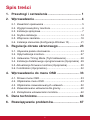 3
3
-
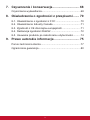 4
4
-
 5
5
-
 6
6
-
 7
7
-
 8
8
-
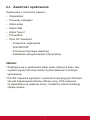 9
9
-
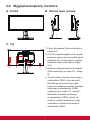 10
10
-
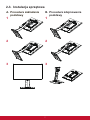 11
11
-
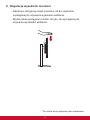 12
12
-
 13
13
-
 14
14
-
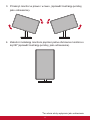 15
15
-
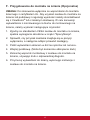 16
16
-
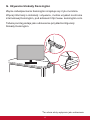 17
17
-
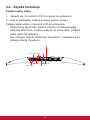 18
18
-
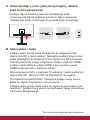 19
19
-
 20
20
-
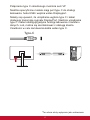 21
21
-
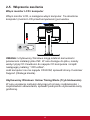 22
22
-
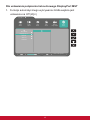 23
23
-
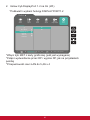 24
24
-
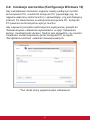 25
25
-
 26
26
-
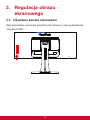 27
27
-
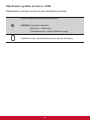 28
28
-
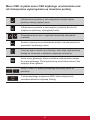 29
29
-
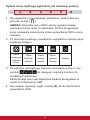 30
30
-
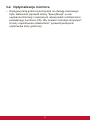 31
31
-
 32
32
-
 33
33
-
 34
34
-
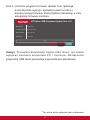 35
35
-
 36
36
-
 37
37
-
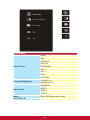 38
38
-
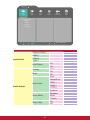 39
39
-
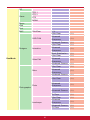 40
40
-
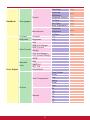 41
41
-
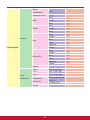 42
42
-
 43
43
-
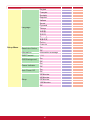 44
44
-
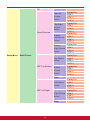 45
45
-
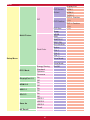 46
46
-
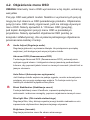 47
47
-
 48
48
-
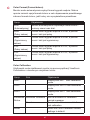 49
49
-
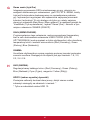 50
50
-
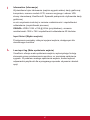 51
51
-
 52
52
-
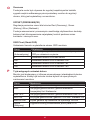 53
53
-
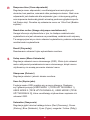 54
54
-
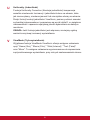 55
55
-
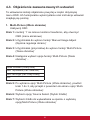 56
56
-
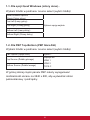 57
57
-
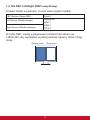 58
58
-
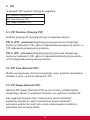 59
59
-
 60
60
-
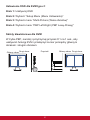 61
61
-
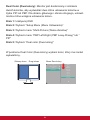 62
62
-
 63
63
-
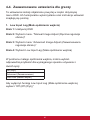 64
64
-
 65
65
-
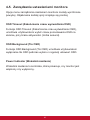 66
66
-
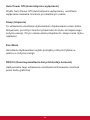 67
67
-
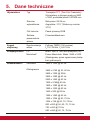 68
68
-
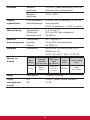 69
69
-
 70
70
-
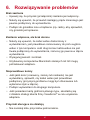 71
71
-
 72
72
-
 73
73
-
 74
74
-
 75
75
-
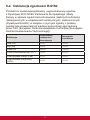 76
76
-
 77
77
-
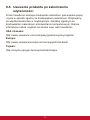 78
78
-
 79
79
-
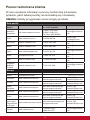 80
80
-
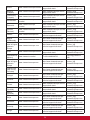 81
81
-
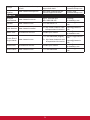 82
82
-
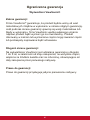 83
83
-
 84
84
-
 85
85
-
 86
86
-
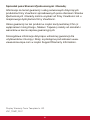 87
87
-
 88
88
ViewSonic VP3881 instrukcja
- Kategoria
- Telewizory
- Typ
- instrukcja
- Niniejsza instrukcja jest również odpowiednia dla
Powiązane artykuły
-
ViewSonic VP3268-4K instrukcja
-
ViewSonic VP2468_H2 instrukcja
-
ViewSonic VA2719-2K-SMHD-S instrukcja
-
ViewSonic VP2458 instrukcja
-
ViewSonic VP2768 instrukcja
-
ViewSonic VP3481 instrukcja
-
ViewSonic VG2748-S instrukcja
-
ViewSonic VX4380-4K instrukcja
-
ViewSonic VX4380-4K instrukcja
-
ViewSonic VP2785-2K instrukcja